在Windows系统中,系统文件是非常重要的,它们直接关系到系统的稳定性和安全性。因此,记录系统文件通常涉及到对系统文件的监控、备份和恢复等方面。以下是一些记录系统文件的方法:
1. 使用文件监控工具: 可以使用Windows自带的“文件资源管理器”来监控特定文件夹或文件的变化。右键点击目标文件夹,选择“属性”,然后切换到“安全”选项卡,点击“高级”按钮,在“审核”选项卡中可以设置对文件和文件夹的审核策略,记录所有对文件的操作。 使用第三方文件监控工具,如“Folder Monitor”或“File Watcher”,这些工具可以提供更详细和灵活的监控选项。
2. 定期备份系统文件: Windows提供了“系统还原”功能,可以创建还原点,记录系统文件的状态,以便在系统出现问题时恢复到之前的状态。 使用第三方备份软件,如“Acronis True Image”或“EaseUS Todo Backup”,这些工具可以创建整个硬盘或特定文件夹的备份,包括系统文件。
3. 使用命令行工具: 使用Windows命令行工具,如`fc`(文件比较命令)和`robocopy`(文件复制命令),可以监控和记录文件的变化。例如,使用`fc`命令比较两个文件夹中的文件差异,使用`robocopy`命令复制文件并记录复制过程。
4. 使用Windows日志: Windows系统日志记录了系统事件和错误信息,包括对系统文件的更改。可以通过“事件查看器”来查看系统日志,了解系统文件的变化情况。
5. 使用版本控制系统: 对于开发者和高级用户,可以使用版本控制系统(如Git)来跟踪和记录系统文件的变化。这需要将系统文件添加到版本控制库中,并定期提交更改。
6. 使用系统文件检查器: Windows自带的“系统文件检查器”(SFC)工具可以扫描系统文件,检查它们是否损坏,并尝试修复损坏的文件。虽然SFC主要用于修复,但它也可以提供有关系统文件状态的报告。
请注意,记录系统文件时,应确保遵循相关的法律法规和道德准则,避免非法获取或使用他人计算机上的信息。同时,对于企业用户,应确保记录系统文件的行为符合公司政策和数据保护法规。
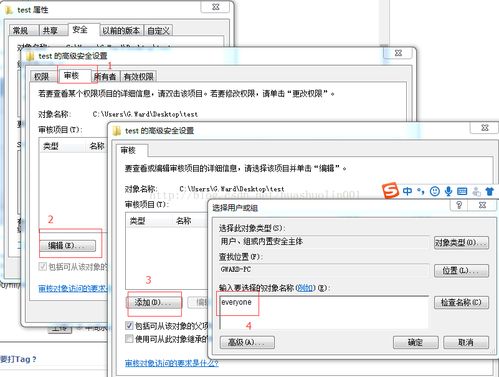
在Windows操作系统中,系统文件是确保系统正常运行的核心。这些文件记录了系统的配置、设置以及各种服务的信息。了解和记录这些系统文件对于维护系统的稳定性和安全性至关重要。
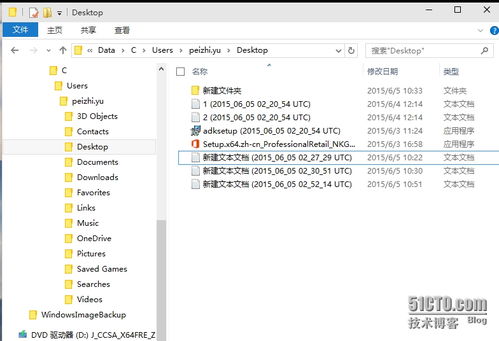
Windows系统文件主要分布在以下目录:
C:\\Windows:这是Windows系统的核心目录,包含了系统运行所需的所有文件。
C:\\Program Files:应用程序安装的目录,包含了各种应用程序的安装文件。
C:\\Users:用户文件夹,包含了所有用户的个人文件和设置。
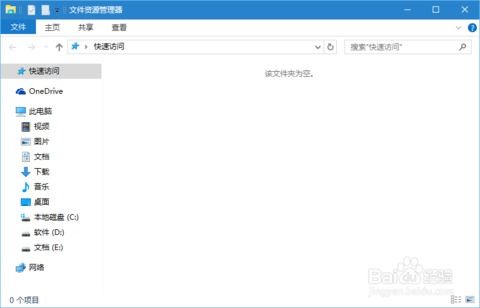
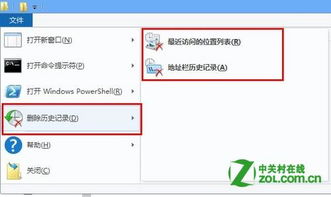
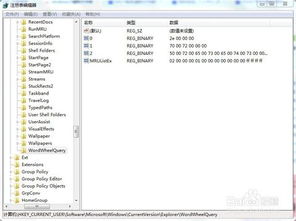
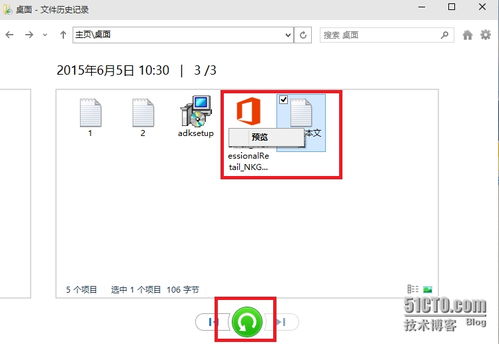
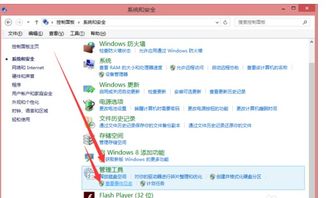
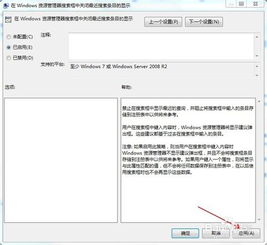

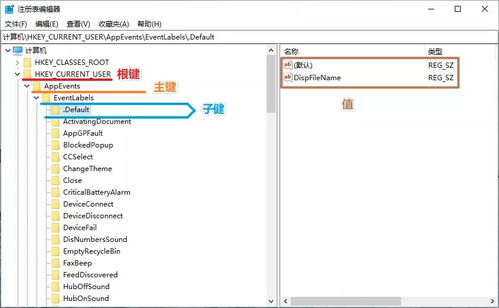
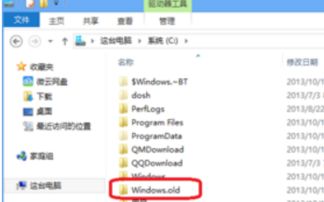
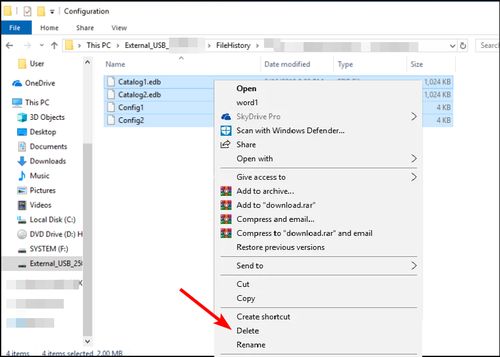


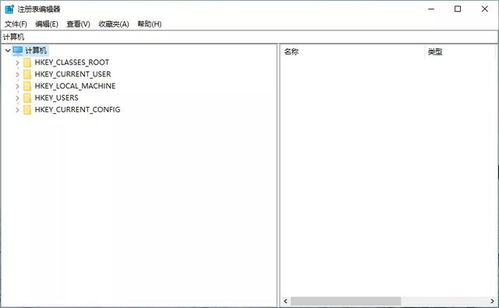
Windows系统文件是系统稳定运行的基础,记录和维护系统文件对于保障系统安全、提高系统性能具有重要意义。用户应重视系统文件的记录和维护,确保系统长期稳定运行。